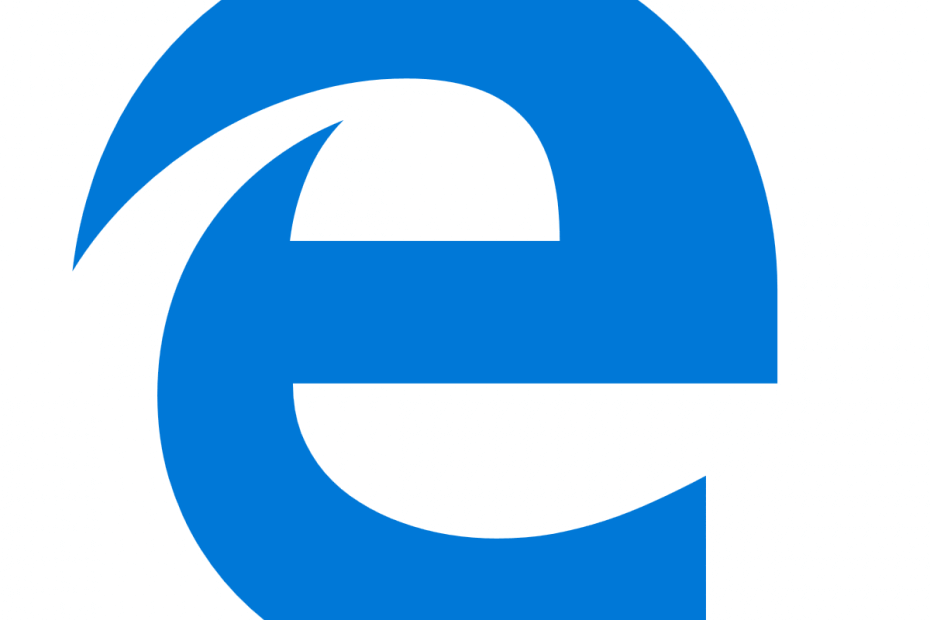Az alkalmazások kommunikációjának engedélyezése a Windows tűzfalon keresztül: - Szeretné, hogy alkalmazásai alagútba kerüljenek a tűzfal? Legtöbbször szívesen alkalmazza a legjobb biztonsági funkciókat Windows 10 jelszavakat és PIN-kódokat tud nyújtani Önnek, annak érdekében, hogy megvédje rendszerét az elterjedt külső támadásoktól. Is Windows 10 szerepet játszik a rendszer biztonságának biztosításában az úgynevezett szoftverkomponens használatával Windows tűzfal.
A tűzfal, amint a neve is jelzi, a külső források és a belső rendszer modulok közötti összetevő, amely kiszűri a nem kívánt forrásokat a rendszerbe való belépéstől.
Számos alkalmazás megköveteli, hogy kommunikáljon a Windows tűzfallal, de előfordulhat, hogy letiltotta ezt. Ez azért történhetett meg, mert nekik akadályozta ezt a tűzfalat, vagy Önnek van zárolt szándékosan, megakadályozva, hogy áthúzódjanak.
Így most bemutatunk egy megoldást arra, hogyan kommunikálhatunk a tűzfallal.
Hogy kell ezt csinálni?
1. LÉPÉS:
Tartsa együtt a Win és X gombokat a billentyűzeten, amikor megjelenik egy menü. Válassza a vezérlőpult opciót.
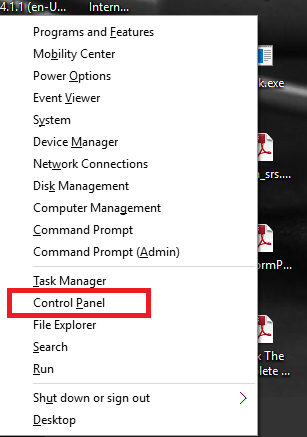
2. LÉPÉS:
A vezérlőpult jobb felső sarkában opciónkénti nézetünk van. Válassza ki a kis ikonok opciót a három közül.
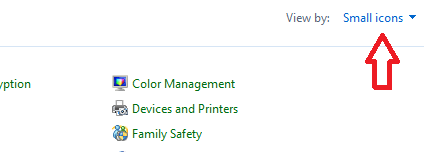
3. LÉPÉS:
Megjelenik egy menüsorozat. Válassza a Windows tűzfal menüt az alábbiak szerint.
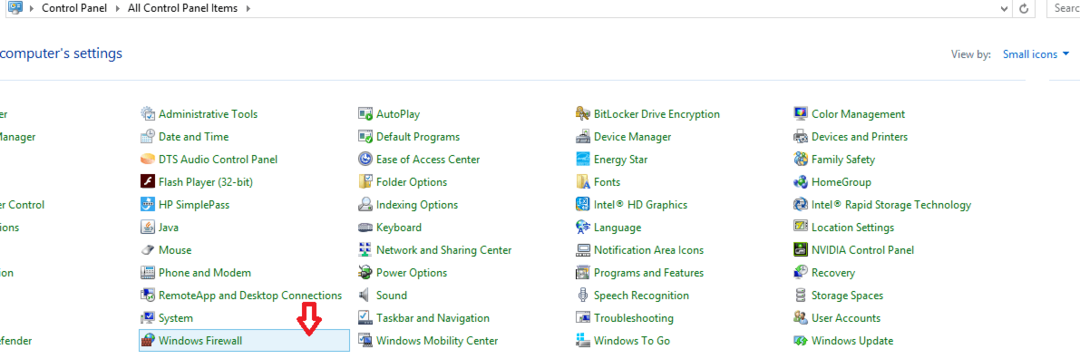
4. LÉPÉS:
A megnyíló felületen, bal oldalon talál egy sor opciót. Érintse meg a második lehetőséget Engedélyezhet egy alkalmazást vagy szolgáltatást a Windows tűzfalon keresztül.
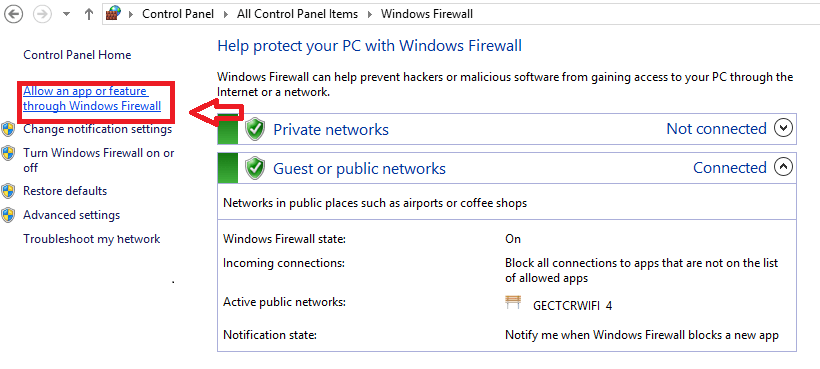
5. LÉPÉS:
Egy ablak jelenik meg a szürkített opciók listájával. Ez azért van, mert nem kezelhetők. Ennek leküzdéséhez kattintson a Beállítások módosítása gombra.
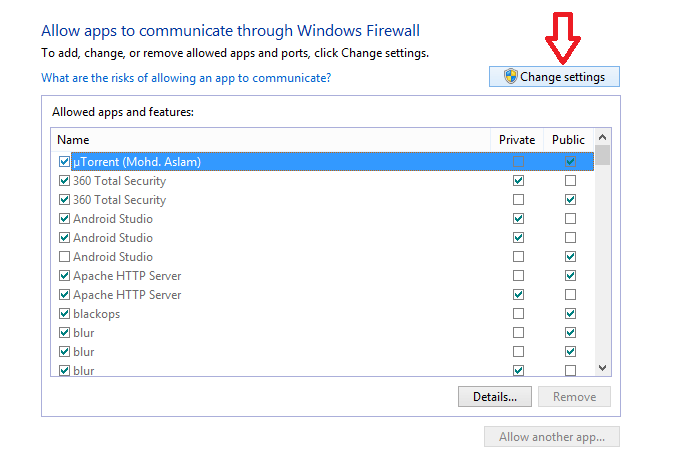
6. LÉPÉS:
Válassza ki a kívánt alkalmazásokat, majd érintse meg a jelölőnégyzetet a jogain, hogy hozzáférésük engedélyezhető legyen.
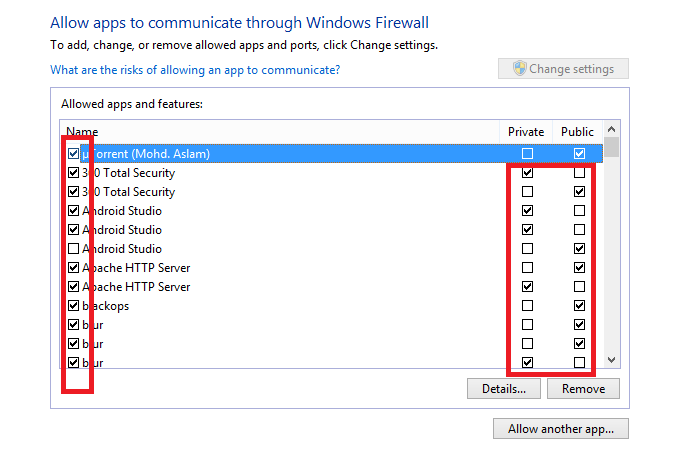
7. LÉPÉS:
Ha azt szeretné, hogy még sok alkalmazás hozzáférést kapjon, kattintson a gombra Engedélyezzen egy másik alkalmazást gomb található lent. A böngészés gomb kiválasztásakor kiválaszthat egy olyan alkalmazást, amely nem volt látható a korábban megjelenő menüben. Válassza ki az alkalmazást, kattintson a Hozzáadás gombra, és így hozzáférést biztosítson hozzá.
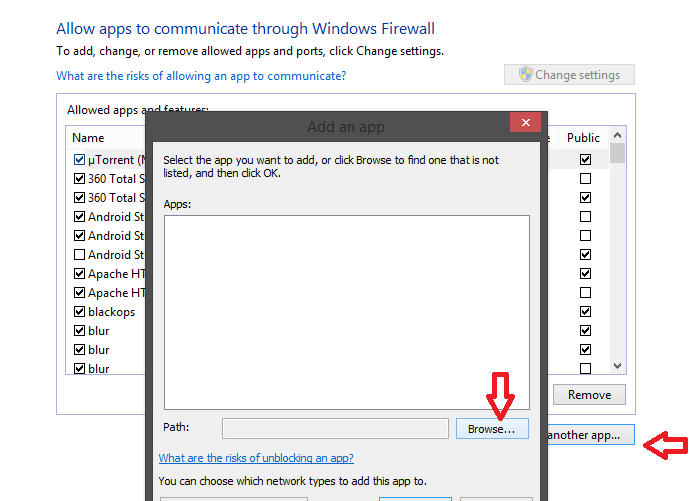
Most már módja van segíteni az alkalmazásokat a tűzfal megütésében is!